轻松掌握:U盘安装Windows 7系统的全攻略
作者:佚名 来源:未知 时间:2024-12-05
轻松掌握!用U盘安装Windows 7系统的详细教程
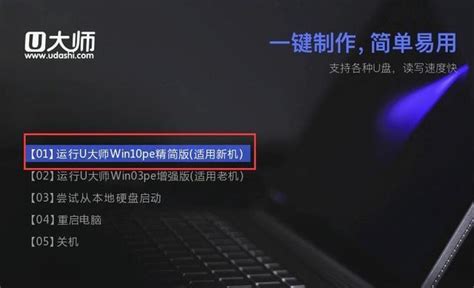
在数字化时代,电脑已经成为我们日常生活和工作中不可或缺的工具。然而,有时候我们可能会遇到系统崩溃、运行缓慢等问题,这时重新安装操作系统就显得尤为重要。Windows 7作为一款经典且稳定的操作系统,至今仍被许多用户所青睐。今天,我将为大家详细介绍如何使用U盘来安装Windows 7系统,让你的电脑焕然一新。

一、准备工作
1. 下载Windows 7镜像文件
首先,你需要从官方网站或其他可靠来源下载Windows 7的ISO镜像文件。请确保下载的文件与你的电脑硬件配置相匹配(如32位或64位)。
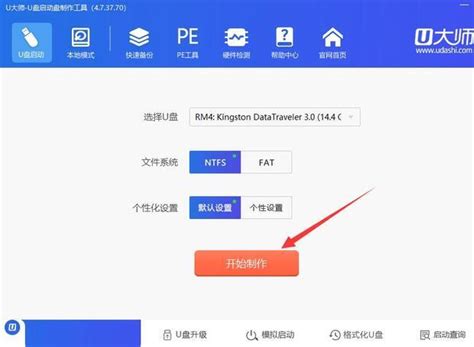
2. 准备一个U盘
选择一个容量至少为4GB的U盘,并将其中的重要数据备份到其他存储设备中,因为接下来的步骤会清空U盘中的所有内容。
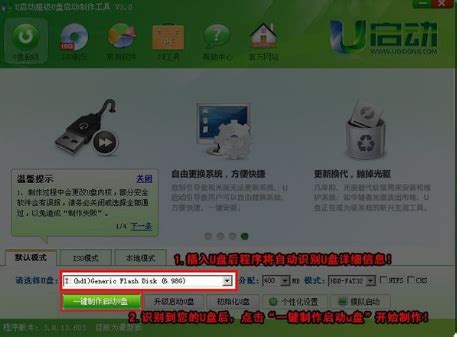
3. 下载并安装UltraISO软件
UltraISO是一款功能强大的光盘映像文件处理工具,它可以帮助我们将ISO镜像文件写入到U盘中。你可以从官方网站或其他可靠下载站点获取该软件。
二、制作Windows 7启动U盘
1. 打开UltraISO软件
安装完成后,双击桌面上的UltraISO图标打开软件。
2. 加载ISO镜像文件
在UltraISO界面中,点击左上角的“文件”按钮,选择“打开”,然后找到你下载的Windows 7 ISO镜像文件并双击打开。
3. 写入U盘
加载完镜像文件后,点击菜单栏中的“启动”按钮,然后选择“写入硬盘映像”。在弹出的窗口中,选择你的U盘作为目标驱动器(请确保已正确识别U盘),并确保“写入方式”选择为“USB-HDD+”,然后点击“写入”按钮。
这个过程可能需要一些时间,请耐心等待。写入完成后,你可以安全地移除U盘。
三、设置电脑从U盘启动
1. 插入U盘
将制作好的Windows 7启动U盘插入需要安装系统的电脑中。
2. 进入BIOS设置
重启电脑,并在启动时按下相应的按键(如F2、F12、Del等,具体取决于你的电脑品牌和型号)进入BIOS设置界面。
3. 修改启动顺序
在BIOS设置界面中,找到“Boot”或“Startup”选项,然后使用上下箭头键将U盘设置为第一启动项。保存设置并退出BIOS(通常是通过按F10键)。
四、安装Windows 7系统
1. 进入Windows安装界面
电脑重启后,你应该会看到Windows 7的安装界面。如果一切正常,点击“现在安装”按钮开始安装过程。
2. 输入密钥(可选)
在安装过程中,系统会提示你输入Windows 7的密钥。如果你手头有密钥,可以直接输入;如果没有,可以选择稍后输入(但请注意,在激活系统之前,你需要提供有效的密钥)。
3. 选择安装类型
接下来,你需要选择安装类型。对于大多数用户来说,“自定义(高级)”是更好的选择,因为它允许你选择安装系统的分区。
4. 分区与格式化
在分区选择界面中,你可以看到电脑上的所有硬盘和分区。选择一个分区作为系统安装的目标(通常建议选择一个空白或未分配的空间),然后点击“格式化”按钮进行格式化。格式化完成后,点击“下一步”继续。
5. 等待安装完成
现在,系统开始复制文件并安装必要的组件。这个过程可能需要一些时间,具体取决于你的电脑性能和选择的安装选项。在安装过程中,你可以看到进度条和相关信息。
6. 设置系统
安装完成后,电脑会自动重启并进入Windows 7的初始设置界面。在这里,你需要设置一些基本信息,如用户名、计算机名、密码等。此外,你还可以选择是否启用自动更新和备份功能。
7. 安装驱动程序
虽然Windows 7自带了一些基本的驱动程序,但为了确保你的电脑能够正常运行所有硬件设备,你还需要安装一些额外的驱动程序。这些驱动程序通常可以从你的电脑品牌官方网站或硬件制造商的网站上下载。
五、激活Windows 7系统
在安装完所有必要的驱动程序和软件后,你需要激活Windows 7系统。如果你之前已经输入了有效的密钥,系统应该会自动激活。如果没有自动激活,你可以通过以下步骤手动激活:
1. 点击屏幕右下角的“开始”按钮,然后选择“控制面板”。
2. 在控制面板中,找到并点击“系统和安全”选项。
3. 在系统和安全界面中,点击“系统”选项。
4. 在系统界面中,你可以看到Windows的激活状态。如果系统未激活,请点击“更改产品密钥”按钮输入你的密钥,并按照提示完成激活过程。
六、注意事项与常见问题解答
注意事项:
在制作启动U盘之前,请务必备份U盘中的重要数据。
在安装系统之前,请确保你的电脑已经连接了稳定的电源,并备份了所有重要数据。
如果你在安装过程中遇到任何问题,请查阅Windows 7的安装指南或联系技术支持人员寻求帮助。
常见问题解答:
Q1:为什么我的电脑无法从U盘启动?
A1:这可能是因为你的电脑没有正确设置从U盘启动。请按照上述步骤进入BIOS设置界面,并检查启动顺序是否正确。
Q2:在安装过程中,我收到了“找不到任何驱动程序”的错误信息怎么办?
A2:这可能是因为你的电脑缺少必要的驱动程序。请尝试从电脑品牌官方网站或硬件制造商的网站上下载并安装相应的驱动程序。
Q3:我安装完系统后,发现无法上网怎么办?
A3:这可能是因为你的网卡驱动程序没有正确安装。请按照上述步骤下载并安装网卡驱动程序,然后尝试重新连接网络。
通过本文的详细介绍,相信你已经掌握了如何使用U盘安装Windows 7系统的方法。无论是为了修复系统问题还是为了提升电脑性能,重新安装操作系统都是一个有效的解决方案。希望这篇文章能够帮助你顺利完成Windows 7的安装过程,让你的电脑焕发新生!
- 上一篇: 如何在QQ空间上传超过10分钟的视频教程
- 下一篇: We大会:启迪未来,共筑梦想之旅






























